视频乱码怎么修复

当我们打开视频文件出现乱码时,可以尝试修复该文件,对此直接使用万兴恢复专家即可。启动程序点击万兴恢复专家左侧的【破损视频修复】选项后,再点击右侧的【添加视频】按钮,将视频添加修复列表中后,点击【修复】按钮即可完成视频的修复,接下来针对视频乱码怎么修复问题进行详细介绍。
文章目录
视频乱码后丢失找回流程
提到视频乱码怎么修复时,如果我们是直接在U盘等外接设备内打开视频后出现乱码,之后电脑提示有风险并且删除了视频,则应该先进行U盘等设备的杀毒,然后再借助万兴恢复专家找回视频文件,具体操作流程如下:
步骤一:打开U盘内视频时电脑提示有风险并且自动删除视频后,我们先将U盘文件备份到本地,之后右击选择U盘点击【格式化】按钮,同时在万兴恢复专家官网下载新版安装包,根据引导完成电脑上万兴恢复专家的安装。

步骤二:关闭视频文件和U盘盘符,同时确认电脑已经识别出U盘盘符,之后双击启动万兴恢复专家,点击左侧的【硬盘驱动器及路径】按钮后,再点击右侧外接设备下U盘盘符上的【扫描】按钮。

步骤三:程序完成扫描后左侧会显示【文件类型】【文件位置】等筛选功能,右侧则是恢复列表,选中其中要恢复的视频文件,点击【恢复】按钮。

步骤四:如果未找到要恢复的视频文件则直接点击底部的【深度扫描】按钮,程序会继续进行深度扫描,这时就可以在恢复列表中看到视频文件。
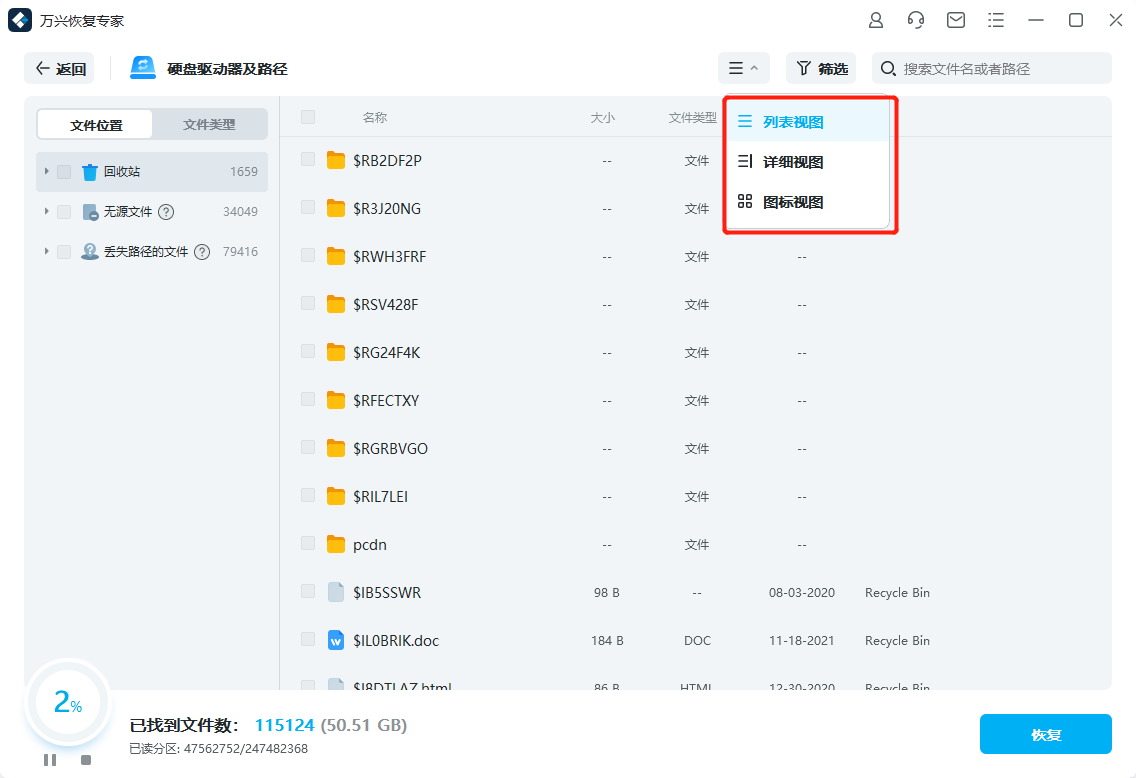
步骤五:选中视频文件点击底部【恢复】按钮后,再设置保存路径为本地磁盘,点击【确定】按钮即可保存该视频。

视频乱码修复数据流程
通过万兴恢复专家找回的视频文件往往是可正常播放的视频文件,如果还存在播放问题,比如播放时卡顿或者像素化等,还可以继续使用万兴恢复专家对视频文件进行修复,具体操作流程如下:
步骤一:打开万兴恢复专家后点击左侧的【破损视频修复】按钮,然后点击右侧【添加视频】按钮后,在弹出的窗口内选中视频文件进行添加。
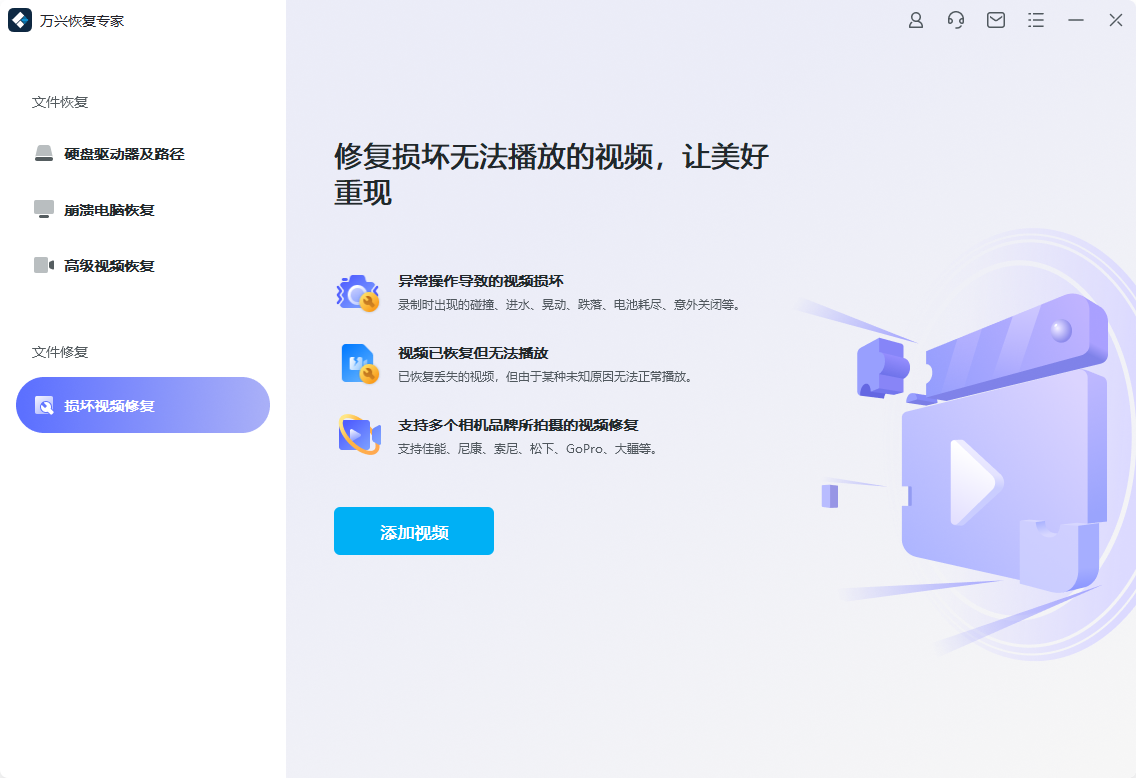
步骤二:选中修复列表中要修复的视频文件,点击【修复】按钮后即可修复,修复后如果提示修复失败或者预览后对修复结果不满意,则继续点击底部的【高级修复】按钮进入高效修复模式。
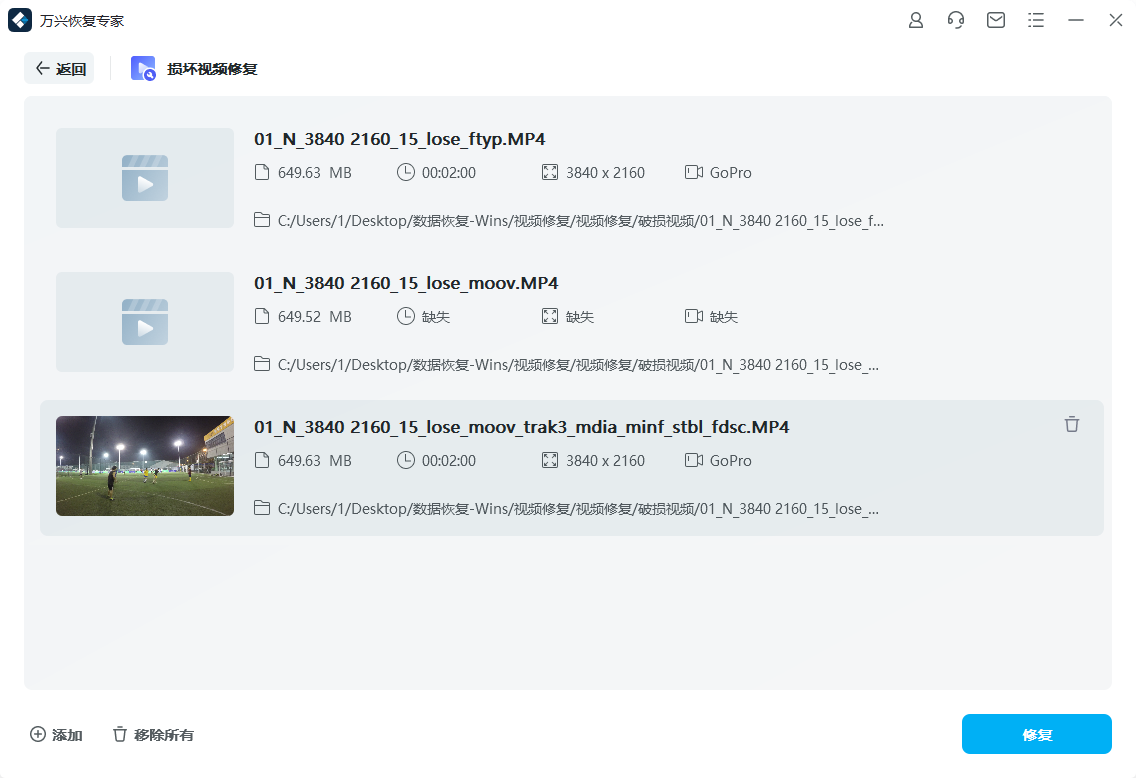
步骤三:在高级修复模式中点击【添加示例视频以修复】按钮,然后选中本地电脑上和所修复的视频格式相同的视频上传,然后程序弹出【校验成功,请继续高级修复】对话框,点击【修复】按钮。
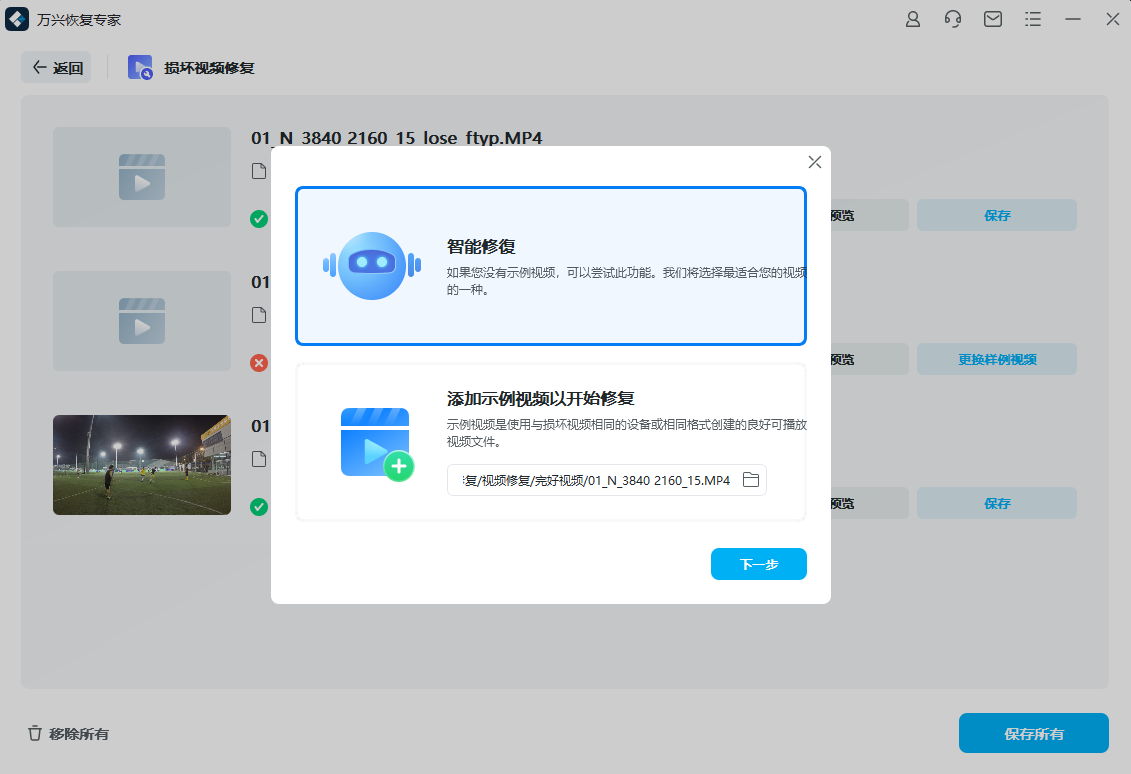
步骤四:完成高级修复后可在列表中点击【预览】按钮查看视频,然后还可以继续点击【保存】按钮,将修复好的视频文件保存到新的路径中。
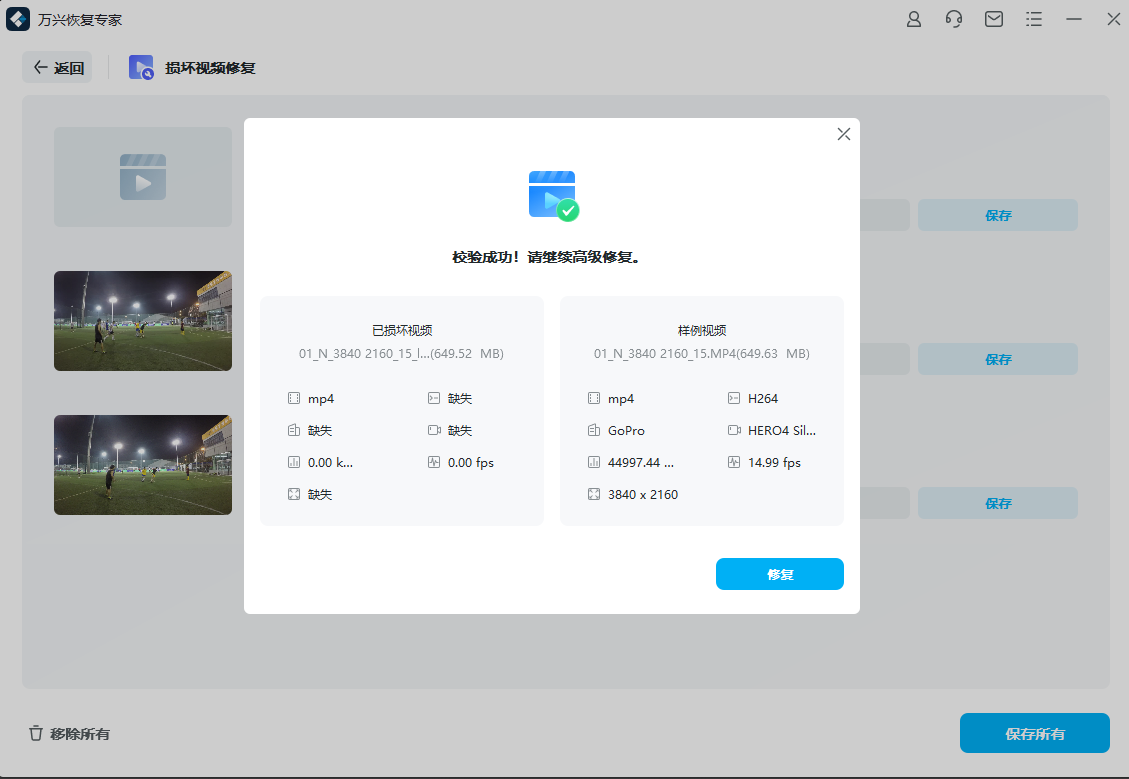
以上介绍的就是视频播放出现乱码时的修复方法,通常在U盘中的视频更容易出现播放问题,对此既可以使用万兴恢复专家找回原视频文件,还可以直接使用其修复功能将视频文件修复好,并且保存到本地磁盘上进行播放。
